PS如何快速拷贝色调?
大家好,我是小溜,相信很多小伙伴在绘图的时候,遇到自己喜欢的一个色调,想要完全的拷贝过来,但是不知道该如何操作的状态,那么今天小溜就教大家PS如何快速拷贝色调的方法,希望能帮助到大家。
想要更深入的了解“PS”可以点击免费试听溜溜自学网课程>>
工具/软件
硬件型号:戴尔DELL灵越14Pro
系统版本:Windows7
所需软件:PS CS6
方法/步骤
第1步
第一步,在PS中打开一张参考图。点击文件-导出-存储为web所用格式,参数设置为3,下面显示3个主色块。

第2步
第二步,点击存储颜色表,选择一个存储路径,保存参考图的这三个主色。

第3步
第三步,打开要调整的图片,点击窗口-色板,载入刚才保存的颜色表文件。
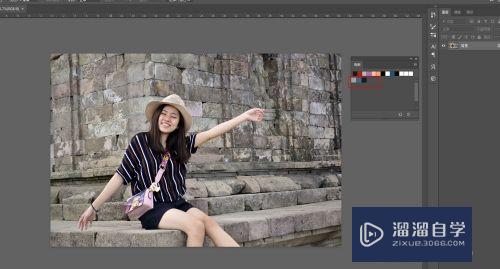
第4步
第四步,添加曲线调整层,选中黑场吸管,吸取色板中三个色块中最暗的颜色。用白场吸管吸取最亮的那个色块,用灰场吸管吸取中间色的那个色块。
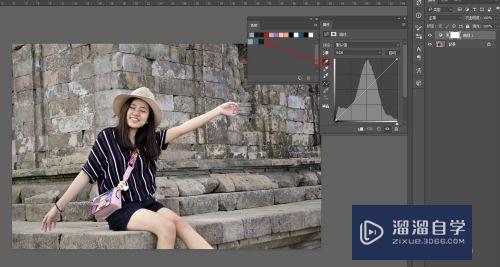
第5步
第五步,用黑场吸管在图片中最黑处单击,用白场吸管在图片最亮处单击,点击灰场吸管,再打开信息面板,将鼠标在图片中移动直到参数接近128/128/128处单击。

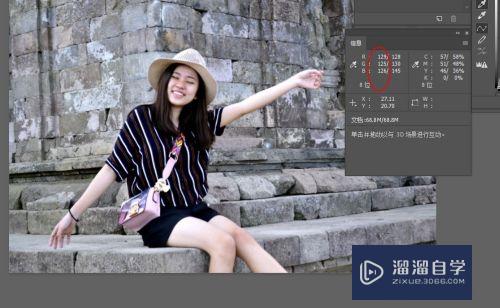
第6步
第六步,最后效果对比如图:


总结
1、在PS中打开一张参考图。点击文件-导出-存储为web所用格式,参数设置为3,下面显示3个主色块。
2、点击存储颜色表,选择一个存储路径,保存参考图的这三个主色。
3、打开要调整的图片,点击窗口-色板,载入刚才保存的颜色表文件。
4、添加曲线调整层,选中黑场吸管,吸取色板中三个色块中最暗的颜色。用白场吸管吸取最亮的那个色块,用灰场吸管吸取中间色的那个色块。
5、用黑场吸管在图片中最黑处单击,用白场吸管在图片最亮处单击,点击灰场吸管,再打开信息面板,将鼠标在图片中移动直到参数接近128/128/128处单击。
注意/提示
好了,本次关于“PS如何快速拷贝色调?”的全部内容就分享到这里啦,希望小溜分享的内容能够帮助到大家。同时可以关注溜溜自学网,遇到不懂的问题可以在这里寻找到详细的解决方法。








